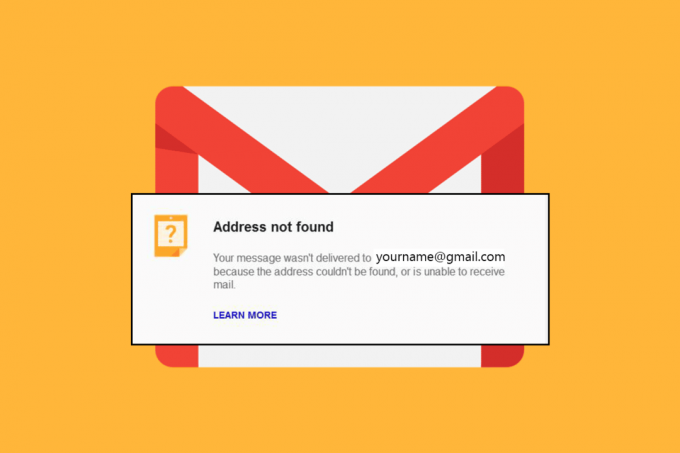Opravte e-mailovú adresu, ktorá sa v Gmaile nenašla
Rôzne / / June 24, 2022
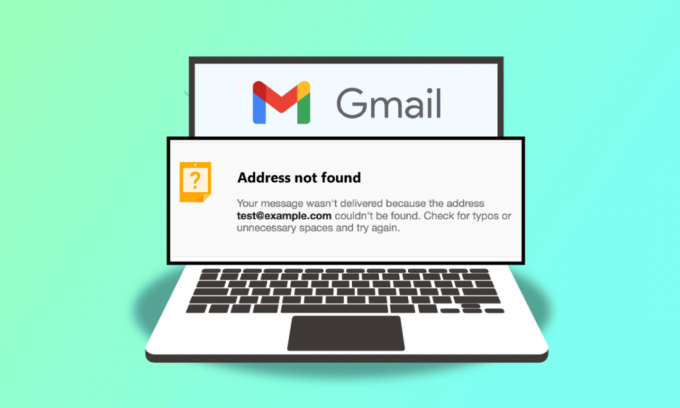
Gmail je jednou z populárnych e-mailových služieb, ktoré ľudia používajú na komunikáciu. Gmail môžete používať vo svojom smartfóne aj na počítači. Odosielanie e-mailov z Gmailu je veľmi jednoduché. Ak sa však zobrazuje chyba, že adresa Gmail sa nenašla, nemusíte sa obávať! Prinášame vám perfektného sprievodcu, ktorý vás naučí, ako opraviť chybu nenašla e-mailová adresa. Takže pokračujte v čítaní!
Obsah
- Ako opraviť e-mailovú adresu, ktorá sa nenašla v Gmaile
- Predbežné kontroly
- Metóda 1: Uistite sa, že e-mailová adresa je k dispozícii
- Metóda 2: Naplánujte si e-mail
Ako opraviť e-mailovú adresu, ktorá sa nenašla v Gmaile
Ak sa pri odosielaní e-mailov stretávate s chybou podsystému na doručovanie pošty, ktorá sa nenašla, uvádzame všetky možné spôsoby riešenia problémov na vyriešenie tohto problému. Ale predtým, ako prejdete týmito metódami, musíte vykonať niekoľko predbežných kontrol, ako je uvedené v časti nižšie.
Predbežné kontroly
Najprv musíte vykonať niekoľko kontrol, aby ste sa uistili, že zadaná e-mailová adresa je správna alebo nie. Tu je niekoľko predbežných kontrol:
- Skontrolujte, či ste nezadali nesprávnu e-mailovú adresu.
- Ak ste pri zadávaní e-mailovej adresy preskočili znak, môže to tiež spôsobiť uvedený problém. Preto by ste si mali správne skontrolovať e-mailovú adresu.
- Ak príjemca zablokoval vašu e-mailovú adresu, môže to tiež spôsobiť chybu nenašla sa e-mailová adresa. Požiadajte príjemcu, aby odblokoval váš e-mail.
- Skopírujte a prilepte e-mailovú adresu namiesto písania, aby ste sa vyhli pravopisným chybám.
Nižšie sú uvedené spôsoby, ako opraviť chybu Gmail address not found.
Metóda 1: Uistite sa, že e-mailová adresa je k dispozícii
Ak vami zadanú e-mailovú adresu odstránil vlastník, môže sa vám stať, že sa vám adresa Gmail nenašla. Najprv sa teda musíte uistiť, že e-mailová adresa momentálne funguje alebo nie.
1. Zasiahnite Windows kľúč, typ chróm a kliknite na OTVORENÉ.

2. Stlačte tlačidlo Klávesy Ctrl + Shift + N súčasne otvoriť kartu v Režim inkognito.

3. Tu prejdite na GmailPrihlasovacia stránka.

4. Ak existuje správa, ktorá uvádza Tento účet bol nedávno odstránený a je možné ho obnoviť, potom to znamená, že e-mail príjemcu bol odstránený. V takom prípade môžete požiadať o inú e-mailovú adresu.
Prečítajte si tiež:7 spôsobov, ako opraviť zaseknutie e-mailu v pošte na odoslanie v Gmaile
Metóda 2: Naplánujte si e-mail
Ak sú potom servery Gmail mimo prevádzky, nebudete môcť odosielať žiadne e-maily. Môže to spôsobiť chybu nenašla sa e-mailová adresa. Môžete skontrolovať Panel stavu služby Google Workspace aby ste sa uistili, že servery Gmail fungujú alebo nie.

Ak sú servery Gmail momentálne mimo prevádzky, môžete si naplánovať e-mail podľa nasledujúcich krokov:
1. Prejdite na Gmail a Prihlásiť sa na váš účet.
2. Kliknite na Skladať možnosť.

3. Tu, zadajte svoj email.

4. Potom kliknite na ikona šípky nadol vedľa Odoslať tlačidlo.
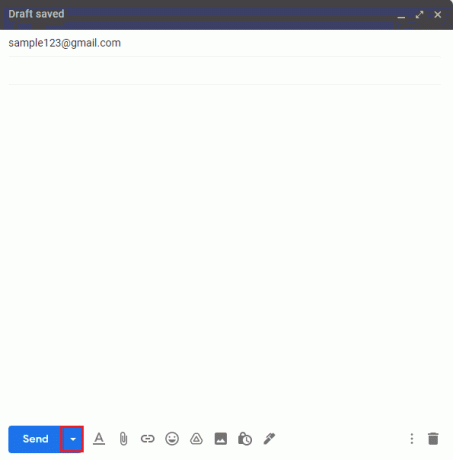
5. Vyberte Naplánovať odoslanie možnosť.
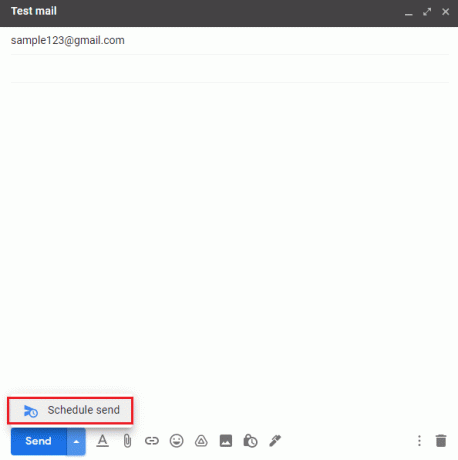
6. Teraz kliknite na Vyberte dátum a čas možnosť.

7. Vyber dátum a čas a kliknite na Naplánovať odoslanie.
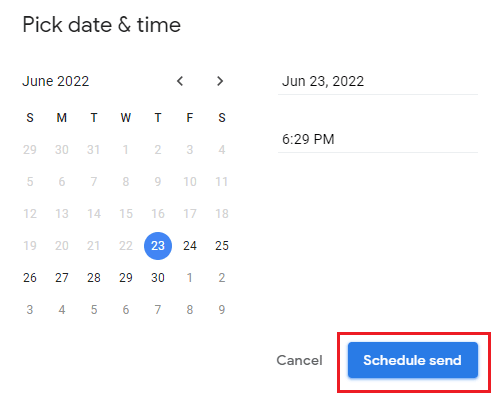
Odporúčané:
- Oprava chyby Mozilla Firefox nemohla načítať XPCOM v systéme Windows 10
- Ako zmeniť e-mailovú adresu Yahoo
- Prečo môj e-mail hovorí v poradí?
- Ako získať prístup k starému účtu Hotmail
Dúfame, že vám návod pomohol a vy ste ho dokázali opraviť e-mailová adresa sa nenašla chyba. Ak máte stále nejaké otázky týkajúce sa tohto článku, neváhajte sa ich opýtať v sekcii komentárov.